Makroer vs. VBA
Word har funktion, som du sikkert allerede kender, der giver mulighed for at optage en makro. Det er en slags båndoptager, der optager tastetryk, menuvalg etc. og gemmer det i det man kalder en makro. Man kan efterfølgende afspille sådan en makro - dvs. få gentaget tastetryk, menuvalg etc.
Optage en makro
Du kan optage en makro ved at vælge Funktioner | Makro | Indspil ny makro... fra menuen. Når du har gjort det skal du forholde dig til følgende:
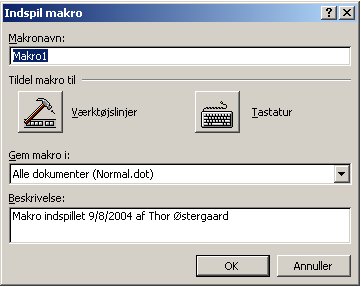
Dvs. du skal give makroen et navn, så du kan finde den igen når den skal afspilles, evt. tilknytte en genvejstast og endelig afgøre, hvor du vil gemme makroen - det sidste her er meget vigtigt!
Som standard vil Word gemme makroen i Normal.dot, der en fælles skabelon for alle Word dokumenter - det er ikke altid hensigtsmæssigt. Mens vi arbejder med VBA i Word vil jeg anbefale, at du gemmer makroen i det aktuelle dokument.
Når du har klikket på OK dukker der en ekstra værktøjslinje frem, der bruges til at stoppe optageren igen:

Afspille en makro
Har du valgt en genvejstast kan du naturligvis bare bruge den til at afspille makroen igen, men ellers må du ind i Funktioner | Makro | Makroer ... for at afspille makroen.
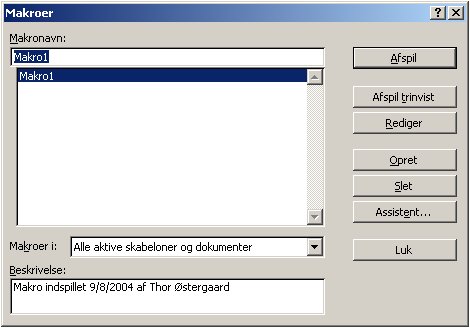
Se koden bag en makro
Det Word gør når sådan en makro optages er, at skrive den VBA kode, der skal til at gøre præcis det samme som brugeren gør!
Denne VBA kode kan du få at se f.eks. ved at klikke på Rediger i ovenstående dialog. (en anden mulighed er at klikke på ALT+F11, der åbner VBA editoren).
Det ser sådan f.eks. her ud (vi skal nok komme tilbage til VBA editoren senere):
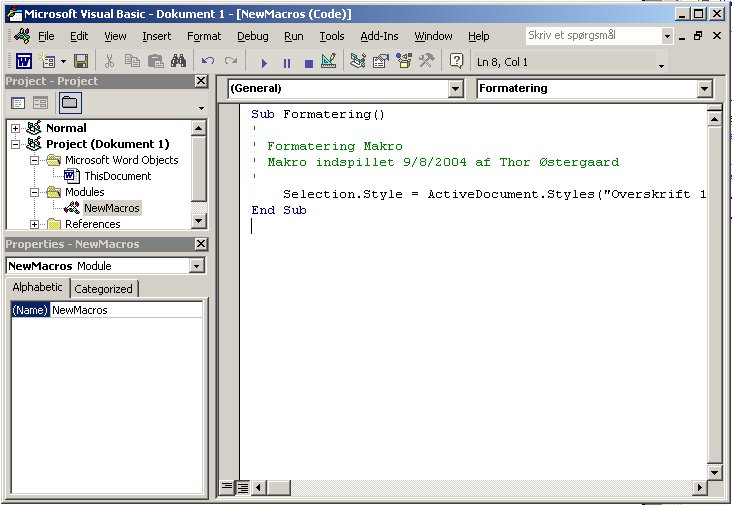
Det betyder, at vi kan bruge det, at optage en makro til at finde ud af, hvilke objekter vi skal bruge - det er meget nyttigt!
MEN hvorfor skal man så lære at kode VBA når Word kan gøre det - Jo det skal man fordi, der er en nogle ting, som ikke kan optages
- løkker dvs. gentagelser af de samme handlinger
- betingelser dvs. situationer, hvor handlingen skal afhænge f.eks. af værdien af en tekst på et bogmærke
- bruger dialog